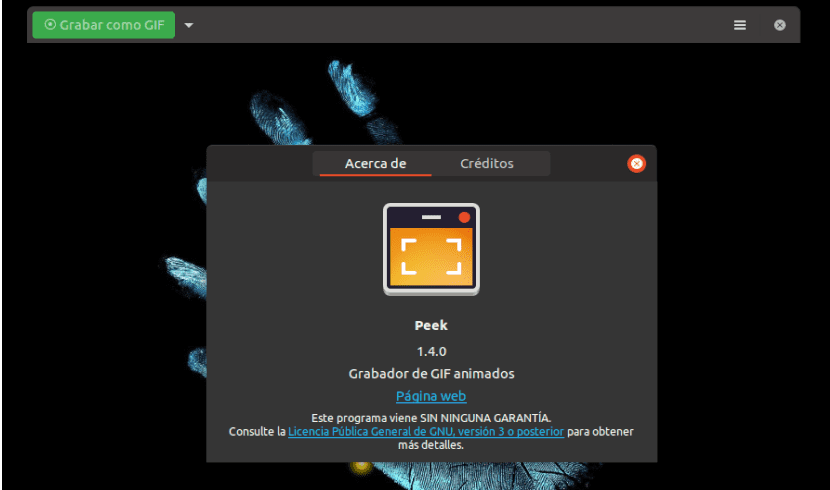
I nästa artikel ska vi ta en titt på Peek. Det här är en gratis och öppen källkodsprogram för att spela in vår skärm i GIF-format. Vi har redan pratat om detta program i den här bloggen i en tidigare artikel, men den här gången ska vi ta en titt på den senaste versionen. Det finns för närvarande i version 1.4.0 och det har uppdaterat användargränssnittet för att anpassa det till de senaste GNOME-funktionerna, samtidigt som det fixar några problem som programmet fortfarande hade.
Med Peek 1.4 kommer vi att kunna skapa små enkla skärminspelningar som vi kan spara som GIF-animationer. Även om Peek är utformad för att spela in skärmen som en animerad GIF, kommer vi också att kunna spela in små videor utan ljud i WebM- eller MP4-format.
Användningen, som i tidigare versioner, är mycket enkel. Vi måste bara placera Peek-ramen ovanpå det område vi vill gravera. Då måste du klicka på knappen "Spela in som GIF”För att börja spela in. Om vi vill att vår fil ska sparas i ett annat format är allt du behöver göra att klicka på nedåtpilen för att kunna välja mellan GIF, APNG, WebM eller MP4.
Det är intressant att notera att för att få bästa möjliga kvalitet när du skapar en GIF med Peek på Gnu / Linux måste vi installera gifski gif-inspelare. Peek använder automatiskt detta verktyg om det finns i systemet. I det här fallet hittar vi en ny GIF-kvalitetsreglage i Peeks preferenser. Tack vare denna skjutreglage kan vi ställa in skjutreglaget till maximalt för att uppnå bästa möjliga bildkvalitet. Här bör det noteras att storleken på bildfilen kommer att öka avsevärt. Standardinställningarna ger oss en balans mellan kvalitet och filstorlek.
Peek 1.4 Allmänna funktioner
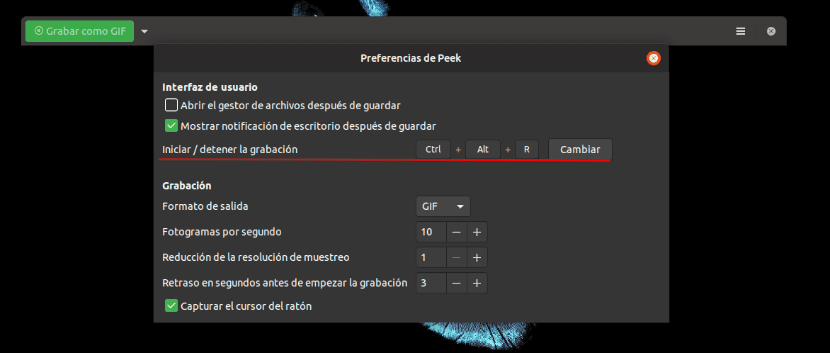
- Vi kan starta och stoppa inspelningen med en tangentkombination (Ctrl + Alt + R) som vi kan ändra från Peek 1.4-inställningarna.
- Vi kommer att kunna konfigurera antal bilder per sekund.
- Vi kommer att ha möjlighet att minska provtagningsupplösningen.
- Vi kommer också att ha möjlighet att konfigurera en fördröjning innan inspelningen startar.
- Möjligheten att fånga muskurserna Det är aktiverat som standard, men vi kan inaktivera detta från programinställningarna.
- I den här versionen hittar vi meny med applikationsinställningar i det här fönstret.
- Peek-ikonen har ändrats för att tillgodose de nya riktlinjerna för GNOME-ikonen.
- Se förbättrat felmeddelandet visas i GNOME Shell-skrivproblemen.
- För att den senaste versionen ska fungera ordentligt är det nu kräver Gtk 3.20 eller senare.
Detta är bara några av funktionerna i den här versionen av programmet. Om du vill lära känna dem alla kan du titta på GitHub-sida för detta projekt.
Installera Peek 1.4.0
Ubuntu-användare kommer att ha olika möjligheter att få tag på den här senaste versionen av Peek. Vi kan installera den nya Peek 1.4.0 genom att lägga till din PPA och installera den därifrån. För detta exempel kommer jag att använda terminal (Ctrl + Alt + T) från ubuntu 18.04 följande kommandon:
sudo add-apt-repository ppa:peek-developers/stable sudo apt install peek

Genom att lägga till PPA kommer vi att få programuppdateringar tillsammans med systemuppdateringar när en ny version släpps.

För dem som inte vill lägga till PPA kan de ladda ner betala .DEB från den här länken. Installationen kommer att göras som det alltid görs med denna typ av paket.
Den senaste versionen är också Tillgänglig från Flathub.
Avinstallera Peek
Om vi inte är övertygade efter att ha testat applikationen kan vi enkelt ta bort den från systemet. Det kan ta bort den här animerade GIF-inspelaren öppna en terminal (Ctrl + Alt + T) och använda följande kommandon:
sudo apt remove peek && sudo apt autoremove
Vi kan bli av med PPA som vi använder för installationen genom att skriva in samma terminal:
sudo add-apt-repository -r ppa:peek-developers/stable

Vi kommer också att kunna ta bort denna PPA från vår source.list genom att söka på skrivbordet efter ikonen Programvara och uppdateringar → Annan programvara.

